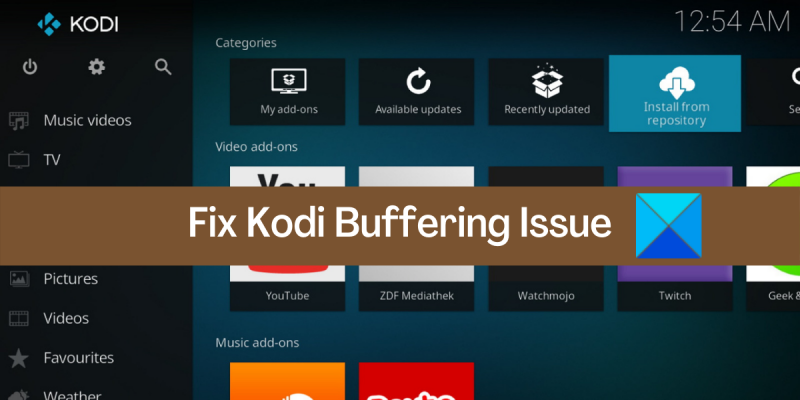بصفتي خبيرًا في تكنولوجيا المعلومات ، أنا هنا لأخبرك أن مشكلة التخزين المؤقت لـ Kodi على جهاز كمبيوتر يعمل بنظام Windows يمكن إصلاحها بسهولة تامة. هناك بعض الأشياء التي يمكنك القيام بها لإصلاح المشكلة ، وسأتناولها جميعًا في هذه المقالة. أولاً ، دعنا نلقي نظرة على سبب المشكلة. هناك بعض الأشياء التي يمكن أن تسبب تخزين Kodi مؤقتًا ، والأكثر شيوعًا هو مشكلة اتصالك بالإنترنت. إذا كنت على اتصال بطيء أو غير مستقر ، فغالبًا ما يقوم Kodi بالتخزين المؤقت لمحاولة استمرار البث. سبب شائع آخر للتخزين المؤقت هو مشكلة في أجهزتك. إذا كنت تستخدم جهازًا قديمًا أو منخفض الطاقة ، فقد لا يتمكن من مواكبة متطلبات بث الفيديو. يمكن إصلاح ذلك غالبًا عن طريق ترقية أجهزتك. أخيرًا ، هناك بعض مشكلات البرامج التي يمكن أن تتسبب في تخزين Kodi مؤقتًا. عادةً ما تكون هذه مشكلات مع برنامج Kodi نفسه ، أو مع الوظائف الإضافية التي تستخدمها. في معظم الحالات ، يمكن إصلاح هذه المشكلات ببساطة عن طريق إعادة تثبيت Kodi أو عن طريق تثبيت إصدار مختلف من Kodi. إذا كنت لا تزال تواجه مشكلات في التخزين المؤقت لـ Kodi ، فهناك بعض الأشياء الأخرى التي يمكنك تجربتها. على سبيل المثال ، يمكنك محاولة تغيير الإعدادات في Kodi ، أو يمكنك محاولة استخدام طريقة مختلفة للبث. في النهاية ، فإن أفضل طريقة لإصلاح التخزين المؤقت لـ Kodi هي ببساطة التجربة والعثور على أفضل ما يناسبك. هناك الكثير من العوامل المختلفة التي يمكن أن تسبب تخزين Kodi مؤقتًا ، ولا يوجد حل واحد يناسب الجميع. ومع ذلك ، من خلال تجربة أشياء مختلفة ، يجب أن تكون قادرًا على إيجاد حل يناسبك.
أنت لا تزال تعاني مشكلات التخزين المؤقت عند دفق المحتوى في Kodi ؟ أيّ؟ أحد أفضل مشغلات الوسائط لنظام التشغيل Windows والأنظمة الأساسية الأخرى. يسمح لك بمشاهدة مقاطع الفيديو المخزنة محليًا بالإضافة إلى دفق الأفلام والبرامج التلفزيونية ومقاطع الفيديو عبر الإنترنت على جهاز الكمبيوتر الخاص بك. بينما يعمل هذا بشكل جيد في معظم الأحيان ، واجه العديد من المستخدمين مشكلات في التخزين المؤقت عند بث مقاطع الفيديو عبر الإنترنت. نتيجة لذلك ، يتجمد الفيديو ولا يمكنك مشاهدة المحتوى المفضل لديك على الإنترنت. الآن ، إذا كنت أحد المستخدمين المتأثرين ، فهذا المنشور مصمم خصيصًا لك.
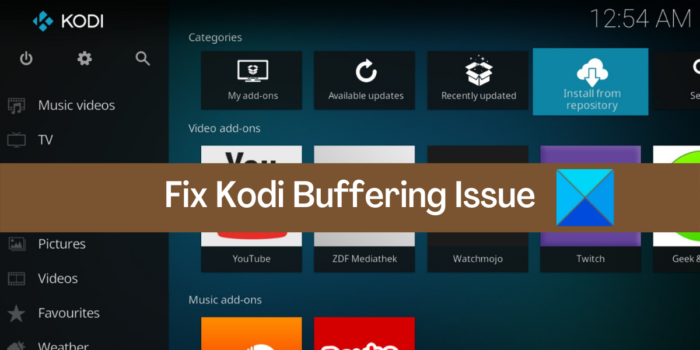
مشكلة التخزين المؤقت لـ Kodi على جهاز كمبيوتر يعمل بنظام Windows [ثابت]
إذا كنت تواجه مشكلة في التخزين المؤقت في Kodi media player على جهاز كمبيوتر يعمل بنظام Windows ، فيمكنك استخدام الحل أدناه لإصلاح المشكلة:
- قم بإعادة تشغيل جهاز الحاسوب الخاص بك.
- تحقق من سرعة الإنترنت لديك.
- استكشاف مشكلات الاتصال بالشبكة والإنترنت وإصلاحها.
- قم بتحديث الوظائف الإضافية في Kodi.
- تمكين / تعطيل VPN.
- ضبط خيارات قياس الفيديو.
- حذف رمز ذاكرة التخزين المؤقت.
- إعادة تعيين إعدادات Kodi.
- أعد تثبيت Kodi.
- جرب بديل Kodi.
1] أعد تشغيل جهاز الكمبيوتر الخاص بك
قبل أن تجرب الإصلاحات المتقدمة ، نوصيك بإعادة تشغيل التطبيق أو إعادة تشغيل جهاز الكمبيوتر الخاص بك. يمكن أن تكون مشكلة التخزين المؤقت في Kodi نتيجة خلل مؤقت في تطبيقك أو نظامك. ومن ثم ، في هذه الحالة ، يجب أن تسمح لك إعادة التشغيل البسيطة بإصلاح المشكلة. لذا ، أعد تشغيل Kodi وإذا لم يفلح ذلك ، فأعد تشغيل نظامك ومعرفة ما إذا كان قد تم حل المشكلة.
إذا استمرت المشكلة ، يمكنك استخدام الإصلاح الآخر من هذه المشاركة لحل المشكلة.
2] تحقق من سرعة الإنترنت لديك
ترجع مشكلات التخزين المؤقت في الغالب إلى سرعة الإنترنت لديك. إذا كانت سرعة الإنترنت لديك بطيئة ، فمن المحتمل أن تواجه مشكلات في التخزين المؤقت عند دفق مقاطع الفيديو عبر الإنترنت على Kodi. يتطلب دفق الأفلام ومقاطع الفيديو عالية الجودة اتصالاً مستقرًا وعالي السرعة بالإنترنت. وبالتالي ، اختبر سرعة الإنترنت لديك ومعرفة ما إذا كانت جيدة بما يكفي لدفق الفيديو على Kodi.
يمكنك استخدام تطبيق اختبار سرعة الإنترنت المجاني لنظام التشغيل Windows لاختبار سرعة الإنترنت لديك. هناك العديد من خدمات الإنترنت المجانية ومواقع اختبار السرعة التي تسمح لك بالقيام بنفس الشيء. إلى جانب ذلك ، يمكنك أيضًا التحقق مما إذا كان اتصال الإنترنت لديك قادرًا على بث محتوى 4K أم لا. يمكنك أيضًا استخدام الملحق One Nation Portal في Kodi لاختبار سرعة الإنترنت لديك. هيريس كيفية القيام بذلك:
- أولاً افتح Kodi وانقر فوق الإضافات علامة التبويب على الشريط الجانبي الأيسر.
- انقر الآن على بوابة أمة واحدة يضيف.
- اختر المقبل (بوابة وطنية واحدة) أدوات الإنترنت خيار.
- بعد ذلك حدد اختبار السرعة الخيار والسماح لها بإجراء اختبار سرعة الإنترنت.
- بعد ذلك ، تحقق من النتائج ومعرفة ما إذا كانت سرعة الإنترنت بطيئة.
وفقًا لـ Netflix ، يبلغ الحد الأدنى للسرعة المطلوبة لمحتوى جودة SD حوالي 3 ميجابت في الثانية ، بينما تبلغ السرعة الموصى بها لمحتوى جودة Ultra HD حوالي 25 ميجابت في الثانية. لذا ، اختبر سرعة الإنترنت لديك وتأكد من أنه يكفي دفق مقاطع الفيديو عبر الإنترنت دون أي مشاكل.
فهرس تجربة Windows 8.1
إذا كانت سرعة الإنترنت لديك بطيئة ، يمكنك الاتصال بمزود خدمة الإنترنت الخاص بك وترقية خطة الإنترنت الخاصة بك. أو يمكنك تغيير جودة دفق الفيديو وضبطها على منخفضة لمواصلة بث الفيديو بسرعة إنترنت منخفضة.
إذا كنت تواجه مشكلة في التخزين المؤقت للبث التلفزيوني المباشر ، فقد تكون المشكلة ناتجة عن مشكلة في الخادم. حسنًا ، تابع للتحقق من حالة الخادم للخدمة المعنية وتأكد من أن الخوادم ليست معطلة.
إذا كانت سرعة الإنترنت لديك جيدة ولكن المشكلة لا تزال تحدث ، فجرّب الحل التالي المحتمل.
يرى: كيفية تثبيت Blue Magic Kodi Build؟
3] استكشاف أخطاء اتصال الشبكة والإنترنت وإصلاحها
قد تواجه مشكلة في التخزين المؤقت في Kodi بسبب بعض مشكلات الاتصال بالشبكة والإنترنت على جهاز الكمبيوتر الخاص بك. ومن ثم ، إذا كان السيناريو قابلاً للتطبيق ، فابحث عن مشكلات WiFi وأصلحها ثم تحقق مما إذا كان قد تم حل المشكلة.
هناك حيل أخرى يمكنك تجربتها أيضًا. على سبيل المثال ، قد تكون هناك مشكلات تتعلق بعدم تناسق DNS ، لذلك قد ترغب في مسح ذاكرة التخزين المؤقت لنظام أسماء النطاقات وكذلك التبديل إلى خادم DNS أكثر موثوقية مثل Google DNS Server. بالإضافة إلى ذلك ، يجب عليك أيضًا التأكد من تحديث برنامج تشغيل الشبكة. يمكنك أيضًا المحاولة باستخدام اتصال سلكي.
إذا كانت هذه الحيل تعمل من أجلك ، فهذا رائع. ومع ذلك ، إذا ظلت المشكلة كما هي ، فانتقل إلى الإصلاح المحتمل التالي لإصلاح مشكلة التخزين المؤقت لـ Kodi.
4] قم بتحديث الوظائف الإضافية في Kodi
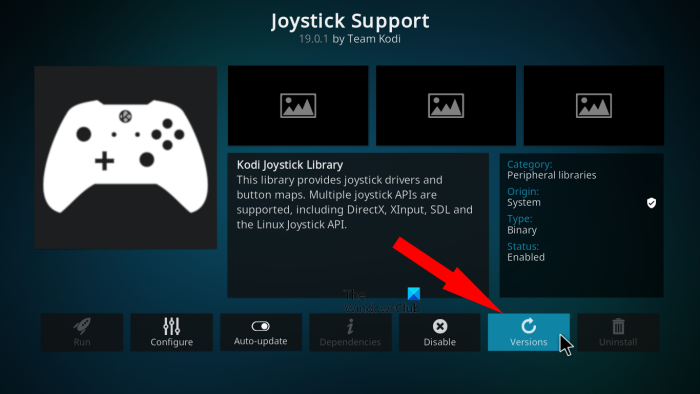
يدعم Kodi الوظائف الإضافية الخارجية. وبالتالي ، يمكنك توسيع وظائف Kodi بشكل أكبر وتخصيصها لتناسب متطلباتك بمساعدة الوظائف الإضافية. ومع ذلك ، قد تكون الوظائف الإضافية التي قمت بتثبيتها على Kodi أحد أسباب حدوث المشكلة. يمكن أن تتسبب الوظائف الإضافية القديمة أيضًا في حدوث مشكلات في التخزين المؤقت في Kodi. ومن ثم ، حاول تحديث الوظائف الإضافية النشطة ومعرفة ما إذا كانت المشكلة قد اختفت.
فيما يلي خطوات تحديث الوظائف الإضافية في Kodi:
- أولاً ، افتح Kodi وانتقل إلى الإضافات علامة التبويب على الشريط الجانبي الأيسر.
- الآن في مدير الوظائف الإضافية ، حدد فئة الوظائف الإضافية أو انتقل إلى الوظائف الإضافية الخاصة بي ثم حدد الكل.
- بعد ذلك ، حدد الوظيفة الإضافية التي تريد تحديثها وانقر فوق الزر إصدارات خيار.
- سيبدأ في البحث عن التحديثات المتاحة وتثبيت أحدث إصدار من الوظيفة الإضافية.
- بعد ذلك ، أعد تشغيل التطبيق ومعرفة ما إذا كان قد تم حل المشكلة.
لتمكين التحديثات التلقائية للوظائف الإضافية ، انتقل إلى إعدادات علامة التبويب وانتقل إلى الإضافات فئة. بعد ذلك اضغط على التحديثات الخيار وحدد تثبيت التحديثات تلقائيًا . سيضمن ذلك تحديث الوظائف الإضافية تلقائيًا عند العثور على تحديث جديد.
بمجرد الانتهاء من تحديث الوظائف الإضافية الخاصة بك ، تحقق مما إذا كان يمكنك دفق الأفلام ومقاطع الفيديو على Kodi دون مشاكل التخزين المؤقت. إذا لم يكن الأمر كذلك ، يمكنك تجربة الإصلاح المحتمل التالي لحل المشكلة.
يقرأ: فشل عنصر واحد أو أكثر في إعادة إنتاج خطأ Kodi .
5] تمكين / تعطيل VPN
يمكنك محاولة استخدام عميل VPN لدفق المحتوى على Kodi. هناك العديد من برامج VPN المجانية التي ستساعدك على تصفح الويب بهوية مجهولة باستخدام خوادم عالية السرعة حول العالم. يمكنك استخدام عميل VPN لجهاز الكمبيوتر الخاص بك مثل ProtonVPN. NordVPN و Betternet و Globe Free VPN والمزيد.
مجموعات إكس بوكس واحد
من ناحية أخرى ، إذا كنت تستخدم بالفعل برنامج VPN وتواجه مشكلة ، فحاول تعطيل VPN الخاص بك ومعرفة ما إذا كان قد تم حل المشكلة. إذا كنت تستخدم خادمًا وكيلاً ، فيمكنك محاولة تعطيل الوكيل ومعرفة ما إذا كان يعمل أم لا.
إذا استمرت المشكلة ، يمكنك الانتقال إلى الحل المحتمل التالي للمشكلة.
6] ضبط خيارات تحجيم الفيديو.
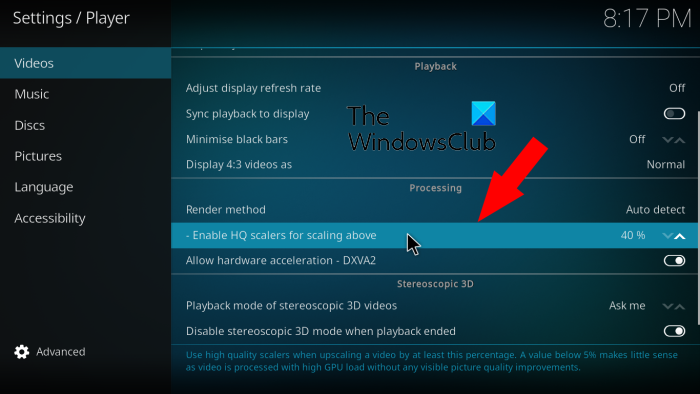
يمكن أن تحدث مشكلة التخزين المؤقت إذا قمت بتعيين تكوين قياس فيديو أعلى في Kodi. يعمل إعداد قياس الفيديو الأعلى بشكل عام على تحسين جودة تدفق المحتوى مثل الأفلام والبرامج التلفزيونية وما إلى ذلك. ومع ذلك ، إذا كنت تقوم بالدفق بنطاق ترددي محدود أو منخفض ، فمن المستحسن أن تترك إعداد قياس الفيديو أقل.
فيما يلي خطوات خفض إعداد قياس الفيديو في Kodi:
- أولاً ، افتح مشغل الوسائط Kodi وانتقل إليه إعدادات فاتورة غير مدفوعة
- اذهب الآن إلى لاعبين قسم.
- بعد ذلك في فيديو علامة التبويب ، قم بالتمرير لأسفل إلى تمكين خيار HQ التحجيم للقياس أعلاه على الشريط الجانبي الأيمن.
- بعد ذلك ، قم بتعيين قيمة المعلمة قم بتمكين قياس HQ للتكبير بشكل أكبر الخيار لنسبة أقل. أو يمكنك أيضًا تعطيل هذا الإعداد عن طريق تعيين قيمته إلى 0٪.
- عند الانتهاء ، حاول دفق المحتوى في Kodi ومعرفة ما إذا كان قد تم حل مشكلة التخزين المؤقت.
يمكنك تجربة الإصلاح المحتمل التالي إذا استمرت المشكلة.
يقرأ: كيفية إعداد Kodi Remote Control على جهاز الكمبيوتر مع أجهزة Android و iOS؟
7] حذف كود ذاكرة التخزين المؤقت
قد تواجه مشكلات مثل التخزين المؤقت وغيرها في حالة وجود ذاكرة تخزين مؤقت تالفة مرتبطة بتطبيق Kodi. وبالتالي ، إذا كان السيناريو قابلاً للتطبيق ، فيجب أن تكون قادرًا على حل المشكلة عن طريق مسح ذاكرة التخزين المؤقت المتراكمة لـ Kodi. يمكنك استخدام وظيفة إضافية مثل بوابة One Nation أو أدوات صيانة SIMTECH لمسح ذاكرة التخزين المؤقت Kodi على جهاز الكمبيوتر الشخصي الذي يعمل بنظام Windows.
إليك كيفية مسح ذاكرة التخزين المؤقت Kodi على جهاز الكمبيوتر الخاص بك:
- أولاً ، افتح Kodi وحدد الإضافات علامة التبويب على الجانب الأيسر من الشاشة الرئيسية.
- حدد الآن بوابة أمة واحدة إضافة ثم حدد خدمة خيار.
- بعد ذلك انقر فوق الزر ادوات التنظيف الخيار ثم انقر فوق مسح ذاكرة التخزين المؤقت خيار.
- بعد ذلك ، اتبع التعليمات لإكمال العملية.
- بمجرد الانتهاء ، أغلق Kodi وأعد فتحه للتحقق مما إذا كانت المشكلة قد اختفت.
يمكنك أيضًا محاولة مسح جميع ملفاتك المؤقتة المتراكمة بمرور الوقت لإصلاح المشكلة. فيما يلي خطوات ذلك:
- أولاً ، قم بإحضار نافذة أمر التشغيل باستخدام مفتاح الاختصار Windows + R.
- الآن اكتب٪ temp٪ في الحقل Open لفتح مجلد Temp على جهاز الكمبيوتر الخاص بك.
- ثم حدد جميع الملفات والمجلدات باستخدام Ctrl + A ثم احذفها جميعًا.
نأمل أن يتم حل مشكلة التخزين المؤقت لـ Kodi بمجرد إزالة ذاكرة التخزين المؤقت لـ Kodi. إذا لم يكن الأمر كذلك ، فهناك إصلاحات أخرى يمكنك استخدامها للتخلص من المشكلة.
8] إعادة تعيين إعدادات Kodi
قد تؤثر بعض تكويناتك في Kodi التي قمت بتعديلها بمرور الوقت على أداء التطبيق. لذلك ، في هذه الحالة ، يمكنك محاولة إعادة تعيين إعدادات Kodi إلى الوضع الافتراضي والتحقق من حل المشكلة. إليك الإجراء المصنف لهذا:
- افتح أولاً تطبيق Kodi وانتقل إليه إعدادات .
- اذهب الآن إلى نظام قسم.
- ابحث بعد ذلك إعادة تعيين الإعدادات أعلاه إلى الافتراضي البديل ج عرض علامة التبويب وانقر عليها.
- ثم كرر الخطوة (3) لجميع الإعدادات الأخرى لاستعادة الإعدادات الافتراضية.
- بمجرد الانتهاء من إعادة تعيين جميع الإعدادات ، أعد تشغيل Kodi وتحقق مما إذا كان قد تم حل المشكلة أم لا.
إذا كنت لا تزال تواجه نفس المشكلة ، فهناك حل آخر يمكنك استخدامه.
يرى: Kodi لا يوجد صوت على نظام التشغيل Windows 11/10.
9] أعد تثبيت Kodi
إذا لم تنجح الحلول المذكورة أعلاه ، فإن الحل الأخير هو إعادة تثبيت التطبيق نفسه. لن يعمل تطبيق Kodi بشكل صحيح في حالة تلف ملفات التثبيت الخاصة به أو تلفها. نتيجة لذلك ، قد تواجه مشكلات في التخزين المؤقت والعديد من المشكلات الأخرى في التطبيق الخاص بك. الآن ، إذا كان السيناريو قابلاً للتطبيق ، فيمكنك محاولة إلغاء تثبيت Kodi تمامًا من جهاز الكمبيوتر الخاص بك ثم إعادة تثبيت إصدار نظيف منه لإصلاح المشكلة.
لا يمكن تمكين دولبي أتموس windows 10
لإلغاء تثبيت kodi ، يمكنك فتح تطبيق الإعدادات باستخدام Win + I ثم الانتقال إليه التطبيقات> التطبيقات المثبتة الفصل. بعد ذلك ، حدد تطبيق Kodi ثم اضغط على زر القائمة مع ثلاث نقاط بجانبه. ثم حدد خيار إلغاء التثبيت واتبع الإرشادات التي تظهر على الشاشة لإكمال العملية. بعد ذلك ، قم بإزالة دليل التثبيت الرئيسي الخاص به من جهاز الكمبيوتر الخاص بك لإلغاء تثبيت التطبيق تمامًا.
بعد إلغاء تثبيت Kodi ، قم بتنزيل أحدث إصدار له من الموقع الرسمي ثم قم بتثبيته مثل أي تطبيق تابع لجهة خارجية. عند الانتهاء ، افتح Kodi ومعرفة ما إذا كان قد تم حل مشكلة التخزين المؤقت.
10] جرب بديل Kodi
إذا لم ينجح شيء ، يمكنك تجربة بديل kodi. هناك العديد من بدائل Kodi المجانية التي يمكنك استخدامها.
كيفية تسريع التخزين المؤقت في Kodi؟
للتخلص من مشكلة التخزين المؤقت في Kodi ، تأكد من أنك متصل باتصال إنترنت ثابت بسرعة جيدة. إذا لم تكن لديك مشكلات في الإنترنت ، فيمكنك محاولة تمكين / تعطيل VPN الخاص بك ومعرفة ما يناسبك. بالإضافة إلى ذلك ، يمكنك مسح ذاكرة التخزين المؤقت في Kodi ، وضبط خيارات قياس الفيديو ، وإعادة التعيين إلى الإعدادات الافتراضية ، وما إلى ذلك. لقد ناقشنا كل هذه الإصلاحات بالتفصيل ، لذا تحقق من ذلك.
كيف يمكنني جعل Kodi تعمل بشكل أفضل؟
يمكنك تحسين أداء Kodi عن طريق التحقق من سرعة الإنترنت لديك وإصلاح مشكلات الشبكة والإنترنت. بدلاً من ذلك ، يمكنك استخدام خدمة VPN لتجنب اختناق مزود خدمة الإنترنت ، ومسح ذاكرة التخزين المؤقت Kodi ، وإزالة الوظائف الإضافية المعطلة ، وما إلى ذلك.
اقرأ الآن: لن يتم تثبيت Kodi أو فتحه على جهاز الكمبيوتر .